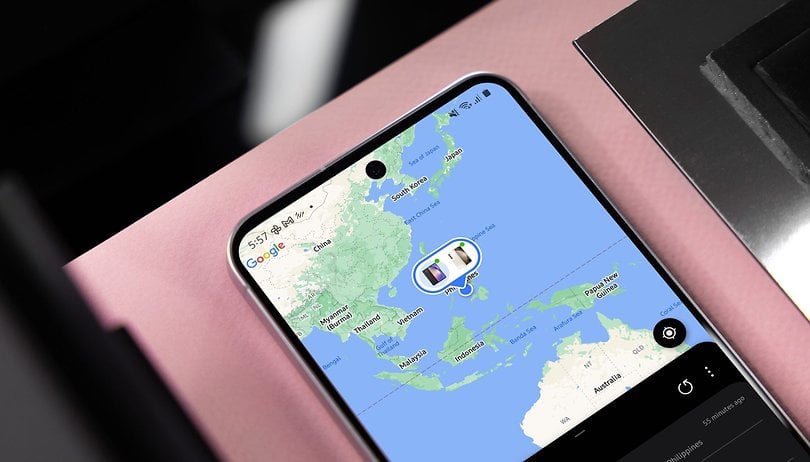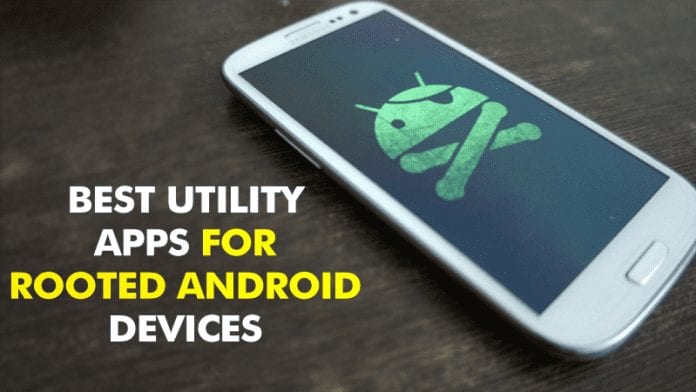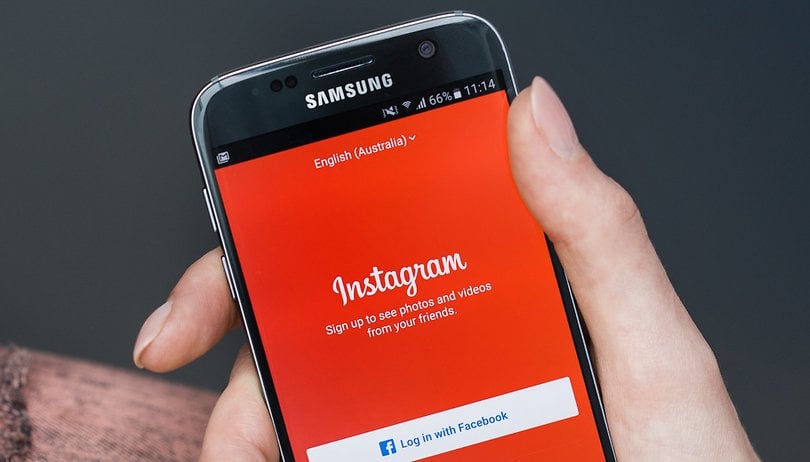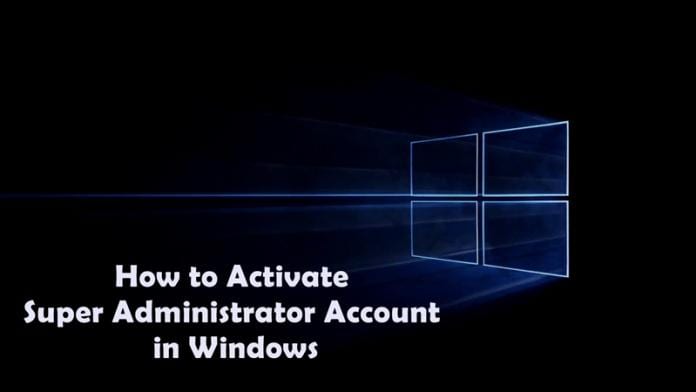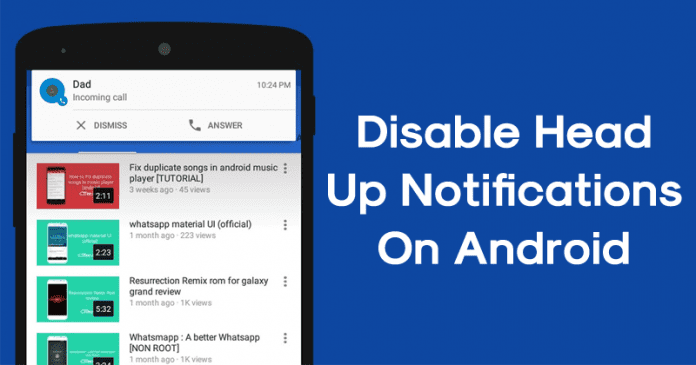
Podívejme se na průvodce deaktivací oznámení systému Android pro různé sociální sítě tím, že otevřete jejich nastavení a upravíte oznámení podle svého přání. Chcete-li pokračovat, podívejte se na kompletní průvodce, který je popsán níže.
Je skvělé mít úžasná oznámení přes zařízení smartphonu, tato oznámení nám pomáhají zůstat informováni o všech důležitých informacích. Aplikace mají různá oznámení na chytrých telefonech, ale oznámení ze sociálních médií mají pravděpodobně největší počet oznámení. Někdy si uživatelé možná nebudou přát mít tolik oznámení ze sociálních sítí na chytrých zařízeních, pro to může být tolik důvodů. Nemáme popisovat ani diskutovat o důvodu, proč deaktivovat oznámení systému Android, hovořili bychom pouze o způsobu a výhodách toho samého. Napsali jsme téměř vše, abychom vás představili a udělali jasný názor na téma tohoto příspěvku, nyní se s vámi podělíme o přesnou metodu deaktivace notifikací Androidu pro různé sociální sítě. Ti geekové, kteří jsou ochotni vědět o stejné metodě, kterou by mohli zůstat na stránce, si přečtěte až do konce tohoto příspěvku, abyste získali nejúplnější informace o metodě. Nyní je čas začít s hlavní částí tohoto článku, pokračujte ve čtení níže pro totéž!
Přečtěte si také: Jak používat data i WiFi ke zvýšení rychlosti stahování z internetu
Jak zakázat oznámení Android pro různé sociální sítě
Metoda je poměrně jednoduchá a snadná a stačí přistupovat k nastavení aplikací sociálních médií, abyste deaktivovali oznámení pro Android. Pokračujte tedy podle níže uvedených kroků.
Přečtěte si také: 15 skvělých modů pro Android, které byste rozhodně měli použít
Kroky k deaktivaci oznámení systému Android pro různé sociální sítě:
#1 WhatsApp
Jedním ze způsobů je úplné zakázání oznámení na WhatsApp. To lze provést prostřednictvím nastavení oznámení. Přejděte do nastavení WhatsApp a poté přejděte na možnost Oznámení. Odtud to můžete provést zrušením zaškrtnutí políčka Tóny konverzace. Pro všechna oznámení, ať už pro kteroukoli ze skupin na vašem WhatsApp, nebude po zpracování tohoto nastavení žádné oznámení.
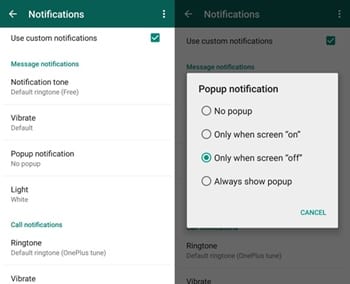
#2 Facebook
Pomocí aplikace Facebook ve svém zařízení přejděte na konec seznamu možností, který se zobrazí. Hledejte možnost nastavení oznámení. Každá z věcí, na které jste upozorněni, bude uvedena na vašem zařízení. Použijte tyto možnosti k deaktivaci kategorie, pro kterou si nepřejete dostávat oznámení.
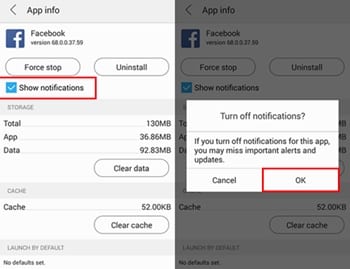
#3 Snapchat
Nejprve otevřete Snapchat a poté jednoduše klepněte na ikonu Profil. Klepněte také na tři tečky. V seznamu, který se zobrazí jako stránka, přejděte dolů a najděte možnost Push Notifications. Pro různé aspekty můžete být schopni zablokovat oznámení. Využijte možnosti k zastavení všech upozornění na snímek.
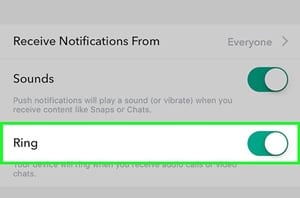
#4 Twitter
Otevřete Twitter a poté přejděte na kartu Oznámení, tam vyhledejte ikonu ozubeného kola umístěnou v pravém dolním rohu obrazovky. Přejděte do části Pokročilý filtr a odtud vyberte různé druhy, pro které chcete oznámení zablokovat, a poté to proveďte jednoduchým výběrem. Vypněte oznámení pro konkrétní kategorie, jako jsou komentáře, lajky, sdílení atd.
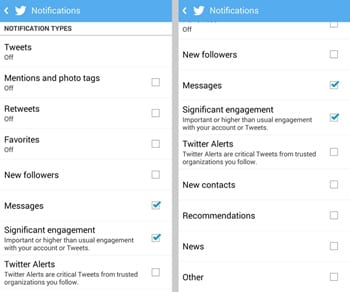
Přečtěte si také: Jak prodloužit výdrž baterie Androidu (8 metod)
Zakázat upozornění na upozornění
K deaktivaci oznámení aplikací v systému Android se opravdu nemusíte spoléhat na žádnou aplikaci třetí strany. OS Android nám poskytuje vestavěnou možnost deaktivovat upozornění na jednotlivé aplikace. Zde je návod, jak můžete zakázat upozornění na upozornění na zařízení Android.
Krok 1. Nejprve otevřete Nastavení na smartphonu Android a poté klikněte na „Aplikace“
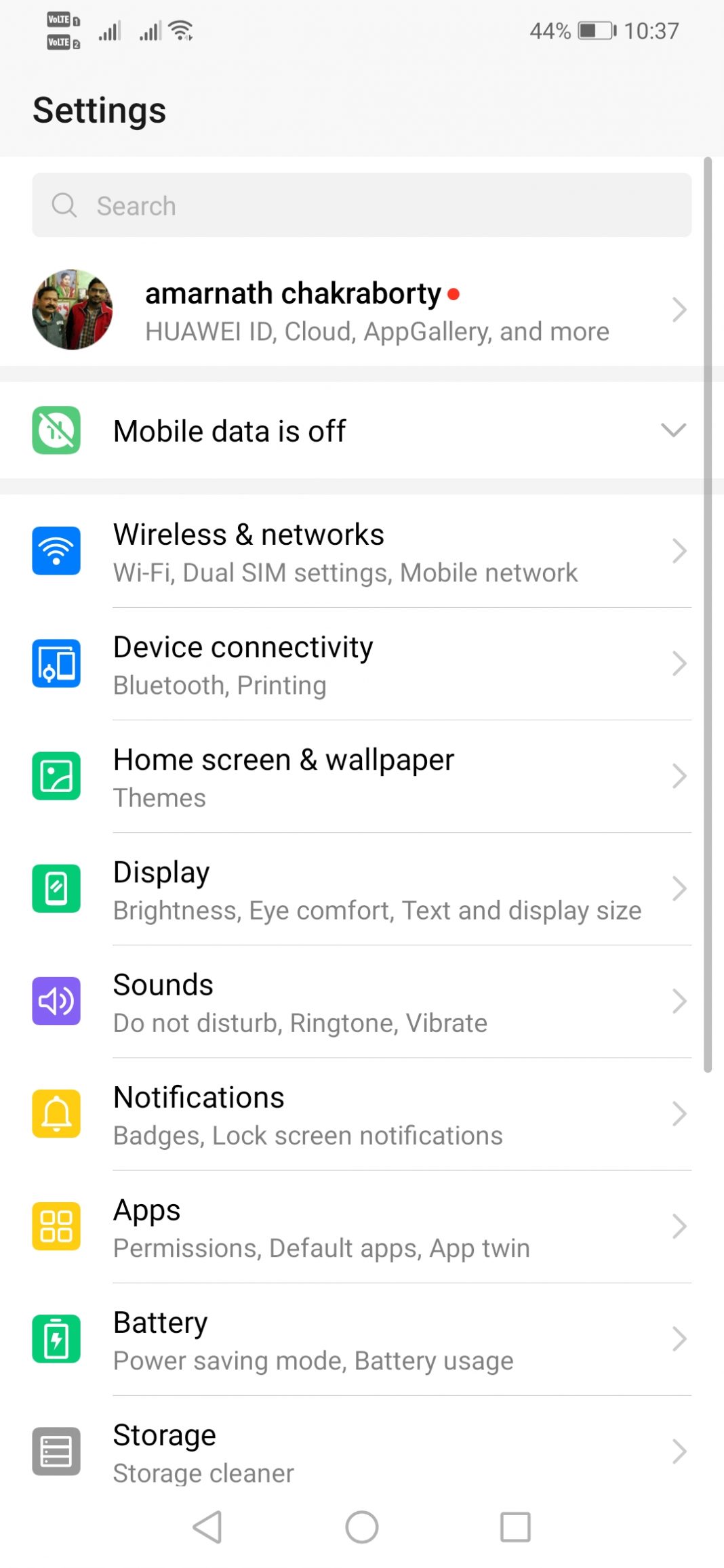
Krok 2. Nyní uvidíte seznam aplikací, které jsou aktuálně nainstalovány na vašem smartphonu Android.
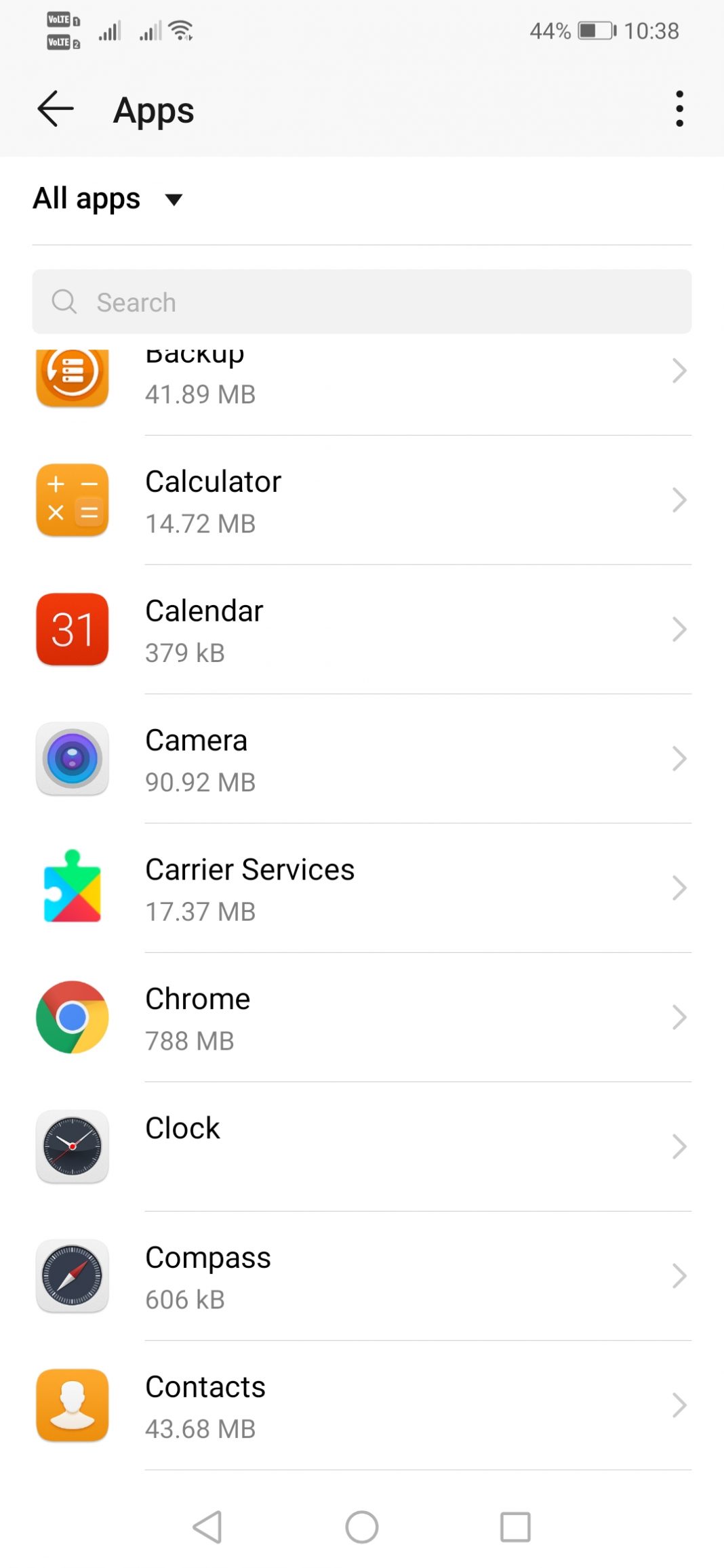
Krok 3. Nyní musíte vybrat aplikaci, u které chcete zakázat upozornění na upozornění.
Krok 4. Dále klepněte na ‘Správa oznámení’
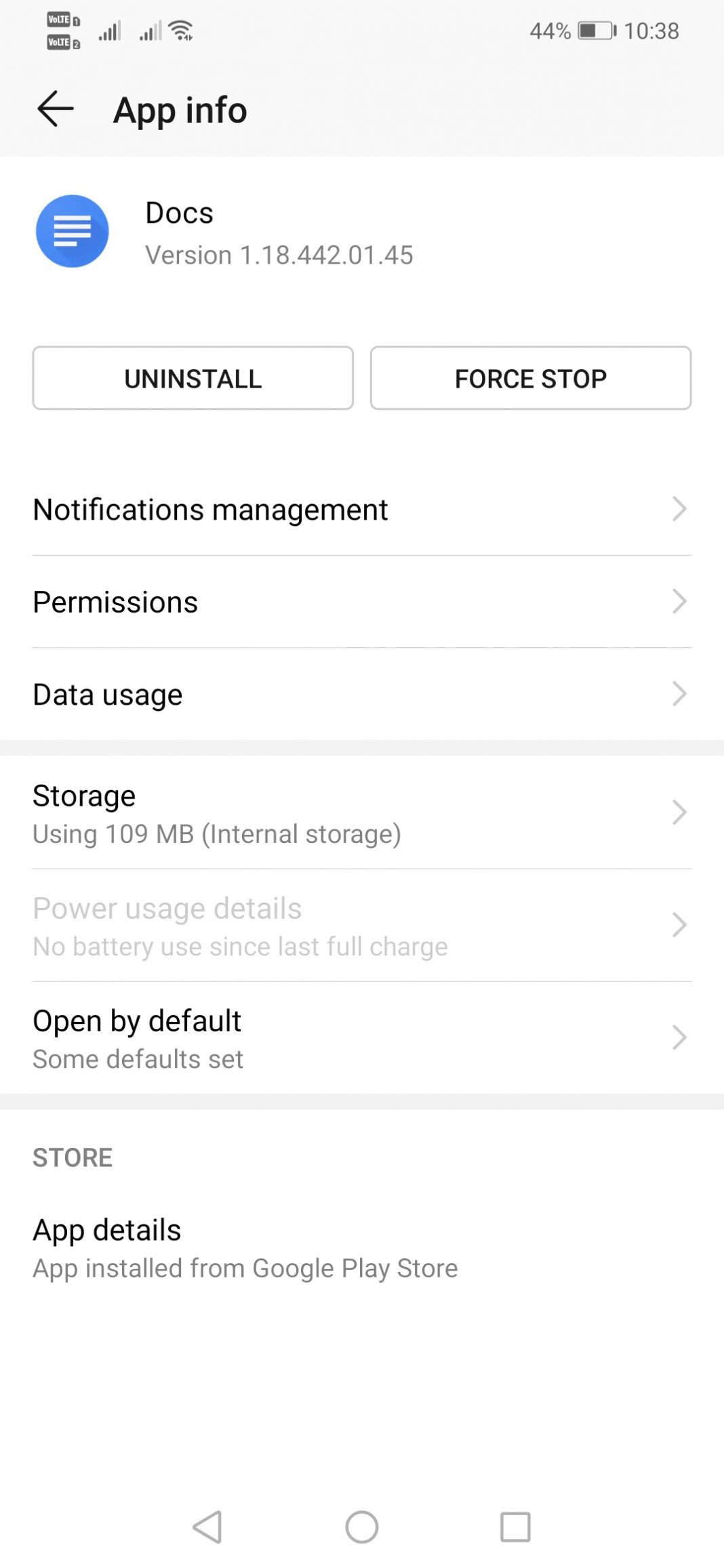
Krok 5. Nyní vypněte možnost „Povolit oznámení“

To je vše, máte hotovo! Takto můžete zakázat upozornění na upozornění jakékoli aplikace na zařízení Android.
Ke konci tohoto článku jsme vám úspěšně poskytli přesné informace týkající se způsobu, kterým byste mohli deaktivovat oznámení Android pro různé sítě sociálních médií. Naznačili jsme hladký způsob psaní a nejjednodušší kroky, abychom vám pomohli získat informace pro téma tohoto příspěvku opravdu rychle bez jakýchkoli odchylek. Doufáme, že by se vám naše práce a styl tohoto příspěvku určitě líbily a že byste v příspěvku našli užitečné tipy z této metody. Pokud se vám tento příspěvek opravdu líbil, nezapomeňte jej sdílet s ostatními, pomůže to, aby se naše práce dostala i k ostatním. Na samém konci se pokuste sdílet své názory a návrhy týkající se tohoto příspěvku pomocí pole pro komentáře níže!